スポンサーリンク
iPhone X の初期設定を終えて、「iPhone Xのディスプレイが黄色っぽい」「有機ELディスプレイが黄ばんでいるの?」「iPhone Xのディスプレイの色がおかしい」などと感じてしまうケースが多いようです。
これらの「黄色っぽさ」や「赤み」は、新しいiOS 11から導入された「True Tone ディスプレイ」という設定(Night Shiftとは別)が原因となっている可能性があります。
初期設定の流れに乗ると、デフォルトで「オン」になっているので、一度設定を「オフ」に変更して、黄色っぽい画面が直るか・白っぽくなるか・どちらのほうが良さそうかを試してみてください。
スポンサーリンク
ディスプレイが黄色く見える原因「True Tone」
「画面が黄色っぽい」と感じる大きな原因となっているのは、「True Tone ディスプレイ」という設定です。
実は初期設定の最中に、True Tone ディスプレイを有効にするか無効にするかを設定していたはずです。ここで「なし」を選択していなければ、自然と「True Toneディスプレイ」は「有効」になっています。
この機能自体は、周囲の光の色似合わせてディスプレイの色味を自動調節して、色が安定するように調整してくれる機能です。しかし、その性能の問題か、今まで使っていたiPhoneとの違いか、「黄色っぽい」と感じる原因にもなってしまっているようです。
「True Tone」の設定を「オフ」にする方法
True Toneを無効にするには、「設定」アプリを開いて、「画面表示と明るさ」の設定を開きます。
そして、明るさ調節のすぐ下にある「True Tone」を「オフ」にしてください。
True Tone
異なる環境でも色が一貫して表示されるように、環境光の状況に応じてiPhoneの表示を自動的に調整します。
※もしこの画面で「Night Shift」が「オン」になっていた場合は、そちらが原因と思われるため、一度「オフ」にしてください。Night Shiftが有効になっていると、画面がハッキリと黄色になってしまいます。
変更してから様子を見る
設定を変更すると、すぐに画面の色が変わります。画面の色が変わった直後は、変更前の黄色っぽい画面になれていたため、極端に青っぽく感じることがあります。そのため、True Toneをオンにするかオフにするかについては、しばらく様子を見たり、また設定を戻してみたりして、時間をかけて試してみてください。
関連:ディスプレイを傾けると色が変わる問題
全く別の「ディスプレイの色」関連の問題として、ディスプレイを見る角度によって、青っぽく見えたり、赤っぽく見えたり、緑色っぽく見えてしまう問題があります。これは有機ELディスプレイの特徴のようなのですが、白い画面だとかなり気になります。
スポンサーリンク


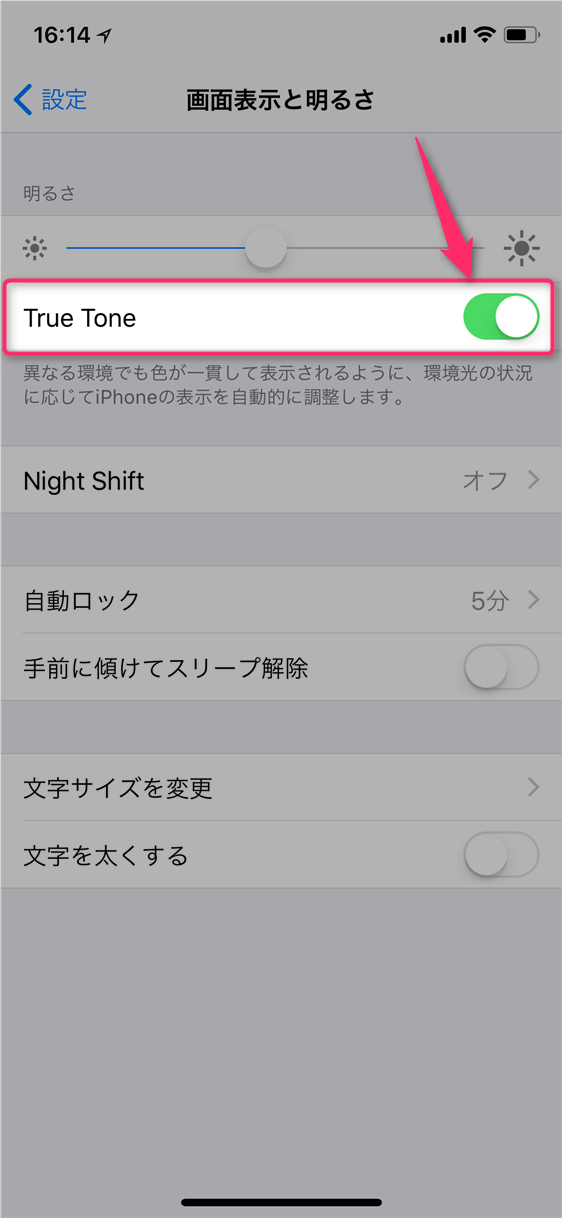
スポンサーリンク